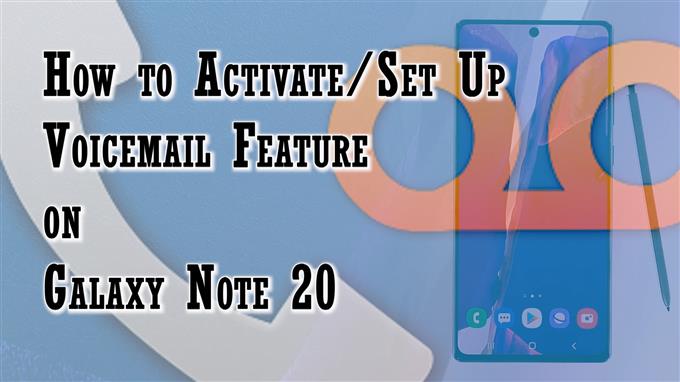Esta publicación le mostrará cómo habilitar y configurar el correo de voz en el Galaxy Note 20. Siga leyendo si necesita ayuda para preparar su nuevo Note para almacenar las llamadas telefónicas no contestadas directamente en la bandeja de entrada del correo de voz integrado.
Descripción general de la función de correo de voz de Android
La pérdida de llamadas telefónicas es inevitable entre aquellos que tienen horarios agitados. Afortunadamente, los teléfonos inteligentes modernos ya ofrecen soluciones útiles para que la gente escuche las llamadas telefónicas sin respuesta. Esto es posible con el correo de voz.
El correo de voz se refiere a un mensaje de voz o audio grabado de llamadas telefónicas no contestadas. Estas grabaciones se almacenan en un buzón en el servidor de su proveedor de servicios, al igual que se almacenan los mensajes de correo electrónico.
Para comenzar a escuchar las grabaciones del correo de voz, la función debe estar activada en su teléfono de antemano.
Si se pregunta cómo activar y configurar esta función en su nuevo dispositivo Note, describí un tutorial paso a paso para que lo siga. Y así es como se hace.
Pasos para habilitar y configurar el número de correo de voz en el Note 20
La realización de los siguientes pasos le permitirá acceder a la configuración del teléfono integrado donde puede asignar un número de correo de voz dedicado para almacenar mensajes de correo de voz.
1. Para comenzar, toque el Icono de la aplicación de teléfono desde la pantalla de inicio. Suele estar alineado con otros iconos predeterminados en la parte inferior de la pantalla de inicio.

También se puede acceder al icono de la aplicación Teléfono a través del visor de aplicaciones.
De cualquier manera, se le dirigirá a la misma pantalla de la aplicación de teléfono.
2. En la pantalla principal de la aplicación Teléfono, toque el menú rápido icono representado por una figura de tres puntos ubicada en la esquina superior derecha de la pantalla.

Se abrirá un menú emergente con las funciones de la aplicación del teléfono y la información relevante.
3. Toque Configuraciones continuar.

La configuración de la aplicación de teléfono o el menú de configuración de llamadas se cargarán en la siguiente pantalla.
En este menú se enumeran básicamente las funciones de llamada inteligente del teléfono.
4. Desplácese hacia abajo y luego toque Mensaje de voz para proceder.

A continuación, se abre el menú Correo de voz. Aquí, puede acceder a la configuración del correo de voz y administrar las notificaciones del correo de voz.
5. Seleccione Configuración del correo de voz para acceder y administrar la configuración predeterminada del correo de voz en su dispositivo.

Se abre otro menú con un número de correo de voz.
Si aún no lo ha configurado, el estado dirá No establecido.
6. Para configurarlo, simplemente toque Número de correo de voz.

Una ventana emergente le pedirá que ingrese el número de correo de voz.
7. Puede escribir manualmente el número en el campo de texto provisto o tocar el Contactos icono para seleccionar el número de su lista de contactos.

8. Si opta por lo último, simplemente toque el icono y luego seleccione el número de teléfono preferido de la lista de contactos, toque Hecho en el teclado programable y luego toque Okay para confirmar.

Cuando se guarden los cambios recientes, recibirá un mensaje emergente que indica que el número de correo de voz cambió.
Simplemente toque Okay para cerrar la ventana emergente.
Luego debería ver que el número seleccionado aparecerá debajo del número de correo de voz.
También hay una opción para personalizar las notificaciones de su correo de voz.
Para administrar las notificaciones del correo de voz, toque el atrás llave para volver al menú anterior y luego toque Notificaciones.
En el menú de notificaciones, configure los ajustes según sus propias preferencias.
Simplemente toque para elegir la configuración de notificación de correo de voz que desea modificar y luego siga el resto de las instrucciones en pantalla para realizar y aplicar nuevos cambios.
Prueba y solución de problemas del servicio de correo de voz
Para comprobar y ver si su servicio de correo de voz funciona según lo previsto, realice una llamada de prueba a su servicio de correo de voz.
Para escuchar una grabación de correo de voz, abra la aplicación Teléfono, toque Teclado en la parte inferior y luego seleccione cualquiera de la grabación guardada.
Después de hacer una selección de grabación de audio, toque el ícono Reproducir para escucharla.
Otras opciones y controles de correo de voz que puede usar además de reproducir son altavoz, devolución de llamada, pausa y eliminación. También hay una opción para iniciar un mensaje de voz y marcar como no escuchado.
Para solucionar problemas comunes del correo de voz, verifique y asegúrese de que su teléfono tenga una señal inalámbrica fuerte y estable. También puede comunicarse con su proveedor de servicios o con su operador para obtener más ayuda y recomendaciones, especialmente si recibe un error que indica que el servicio de correo de voz no está disponible.
Espero que esto ayude!
Más tutoriales en video
Para ver tutoriales más completos y clips de solución de problemas en diferentes teléfonos móviles y tabletas, no dude en visitar el canal AndroidHow en YouTube en cualquier momento.
Es posible que también desee leer:
- Cómo configurar el correo de voz en Android
- Cómo configurar el correo de voz en Pixel 3
- Cómo configurar el correo de voz en Huawei P20 Pro
- Cómo configurar el correo de voz en Huawei Mate 20 Pro